Motorola (Lenovo) sa už nejaký čas snaží nájsť si svoje miesto na trhu smartfónov a celkom dobre sa jej to darí s radom strednej triedy. Trochu zmenili veci a nedávno predstavili rôzne nové superkonkurenčné zariadenia. Uprostred novej série „G“ stojí Motorola Moto G60 so 120Hz 6,8-palcovým LCD, 108MP hlavným fotoaparátom a 6000 mAh batériou. Veľké čísla pre veľký a cenovo dostupný telefón. Samozrejme, neexistuje žiadne zariadenie, ktoré by bolo bez problémov a väčšinou ide o softvérové chyby, ktoré sa dajú odstrániť. Preto sme sa uistili, že uvádzame všetky bežné problémy Motorola Moto G60, ktoré sme našli online, spolu s niektorými použiteľnými riešeniami.
Poznámka: Všetky problémy uvedené v tomto článku sú individuálne nahlásené prípady, čo neznamená, že sa niektorý z problémov vyskytne na iných zariadeniach. Ak si chcete kúpiť tento telefón, NEBERTE tieto problémy do úvahy.
Obsah:
- Problémy so zobrazením
- Batéria Moto G60 sa vybíja
- Bluetooth sa nepripojí
- Systém Android sa neustále zastavuje
- Problémy s hotspotom a tetheringom Moto G60
- Nefunguje rozpoznávanie tváre
- Moto G60 chýbajú upozornenia na hovory
- Certifikácia Widevine je na L3
- Slot na SIM 2 nefunguje
- Problémy s Wi-Fi Moto G60
- Fotoaparát Moto G60 padá
- Bežné kroky na riešenie problémov pre zariadenia Moto
1. Problémy so zobrazením
Malý počet používateľov hlásil určité problémy so zobrazením na svojom Motorola Moto G60. Niektoré z nich bojujú s oneskorením dotyku, najmä pri hraní hier. Iní nie sú naozaj spokojní so spôsobom spracovania obnovovacej frekvencie.
Jediné riešenie, ktoré vám musíme odporučiť a ktoré je zároveň odporúčaním oficiálnych zdrojov, je udržiavať vaše zariadenie aktuálne. Zdá sa, že aktualizácie vyriešili problém, takže prejdite do časti Nastavenia > Systém > Aktualizácia softvéru a stiahnite si všetky dostupné aktualizácie.
2. Batéria Moto G60 sa vybíja
Aj keď Moto G60 obsahuje obrovskú 6000 mAh batériu, obsahuje aj LCD s vysokou obnovovacou frekvenciou, takže výdrž batérie by mala byť dobrá, ale nie prelomová. Smutné pre niektorých používateľov je, že aj toto monštrum batérie padá kvôli vybíjaniu, najmä v nečinnom stave pri vypnutom displeji.
Opäť sa uistite, že je vaše zariadenie aktuálne. Okrem toho tu je niekoľko tipov, ako zlepšiť výdrž batérie:
- Zakázať aplikácie na pozadí. Môžete na to použiť aplikáciu tretej strany. Napadá ma Greenify.
- Zlé pokrytie siete vedie k neustálemu hľadaniu signálu, čo vedie k vybitiu batérie.
- Vypnite automatický jas a nastavte preferovaný jas manuálne.
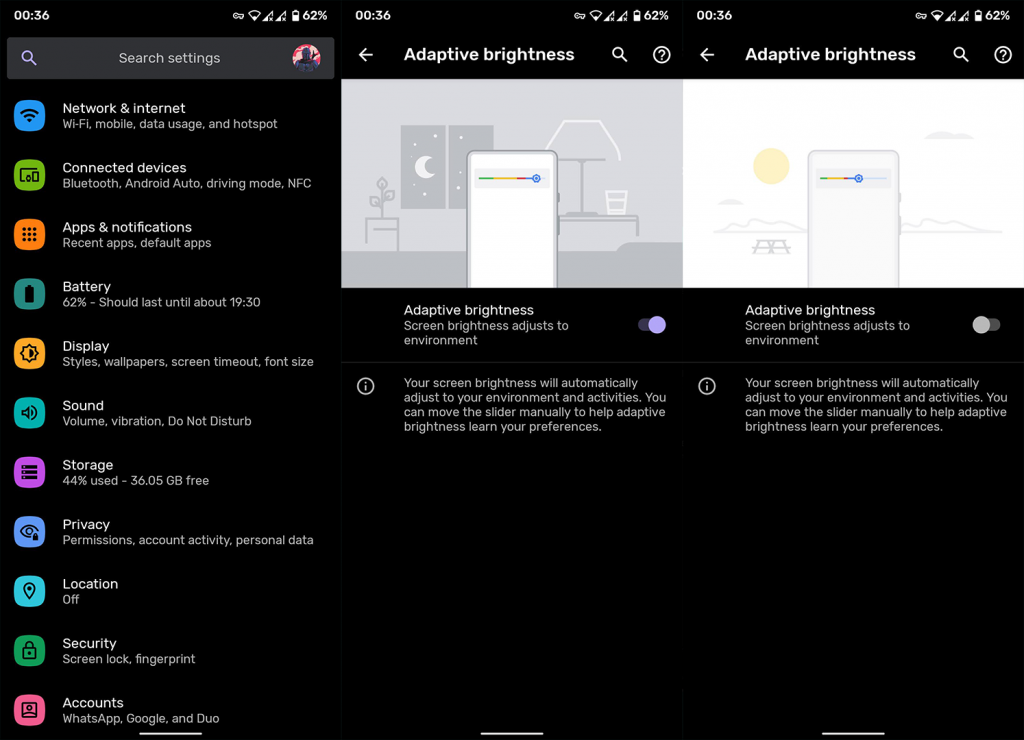
- Deaktivujte služby určovania polohy a Bluetooth, keď ich aktívne nepoužívate.
- Obnovte výrobné nastavenia zariadenia.
3. Bluetooth sa nepripojí
Iní mali s pripojením Bluetooth ťažké časy. Zdá sa, že slúchadlá/náhlavná súprava/reproduktor Bluetooth sa nezobrazujú v zozname dostupných zariadení. Najprv skúste s niektorými inými zariadeniami a skontrolujte, či ich Moto G60 zobrazuje v zozname.
Môžete skúsiť reštartovať Moto G60 a vypnúť a zapnúť Bluetooth. Môžete sa tiež pokúsiť zaviesť systém do núdzového režimu alebo prípadne obnoviť nastavenia siete, ak problém pretrváva.
4. Systém Android sa neustále zastavuje
Tento je hlavný a obsahuje najviac správ zo všetkých problémov, ktoré sme tu uviedli. Čo neznamená, že je rozšírený, keďže správ je málo. Používatelia uvádzajú, že ich Moto G60 ich zrazu vyzve, aby sa systém Android zastavil vždy, keď sa pokúsia niečo zdieľať. Stáva sa to dokonca aj s aplikáciami Google, ako je Keep, a dokonca aj pri zdieľaní snímky obrazovky. Ten potvrdzuje, že ide určite o softvérovú chybu, ktorá trápi systémové používateľské rozhranie.
Aktualizácia systému Android by vám mala pomôcť, ale ak nie, skúste obnoviť továrenské nastavenia zariadenia. Len si pred tým nezabudnite zálohovať svoje dáta.
5. Problémy s hotspotom a tetheringom Moto G60
Ak na vašom Moto G60 nefunguje hotspot alebo USB tethering, nie ste sami. Existujú správy o problémoch s dátovým hotspotom a USB tetheringom.
Dotknutí používatelia problém vyriešili resetovaním nastavení siete a vytvorením nového hotspotu. Môžete tiež skúsiť vypnúť heslo WPA2.
6. Nefunguje rozpoznávanie tváre
Väčšina moderných zariadení so systémom Android podporuje rozpoznávanie tváre ako pohodlný (aj keď nie celkom bezpečný) spôsob odomknutia zariadenia. A niektorí používatelia Moto G60, ktorí sa ho pokúsili nastaviť, narazili na problémy. Totiž, zdá sa, že selfie kamera nedokáže rozpoznať tvár a zariadenie sa neodomkne.
Jediné, čo môžeme odporučiť, je znova nastaviť rozpoznávanie tváre a zaregistrovať svoju tvár. Uistite sa však, že okolie je dobre osvetlené a vy sa pozeráte priamo do fotoaparátu, nie z uhla.
7. Moto G60 chýbajúce upozornenia na hovory
Zdá sa, že niektorí používatelia nie sú upozornení na prichádzajúce hovory a jediné, čo môžu vidieť, je chýbajúci hovor neskôr. Moto G60 pre nich nezvoní ani nevibruje a to môže byť opäť systémová chyba.
Napriek tomu by ste mali skontrolovať Nastavenia > Zvuky a skontrolovať, či sú povolené zvonenia a vibrácie. Tiež sa uistite, že je vypnuté DND. Aktualizujte svoje zariadenie a skúste to znova. Ak sa problém stále opakuje, je dobré obnoviť továrenské nastavenia zariadenia.
8. Widevine certifikácia je na L3
Certifikácia Widevine umožňuje prehrávanie FullHD aplikácií Netflix, Amazon Prime Video a podobných streamovacích aplikácií. Aby klipy mali maximálne podporované rozlíšenie, musí to byť L1. Zdá sa však, že používatelia s tým narážajú na problém. Pre niektoré z nich certifikácia Widevine klesla na L3, čo znamená, že je podporované iba prehrávanie médií 720p.
Aktualizácia vášho zariadenia by mala problém vyriešiť, pretože oficiálne zdroje naznačujú, že išlo o dočasný problém a podľa toho sa rieši. Ak to nepomôže a naozaj vám prekáža, že prehrávanie je 720p namiesto 1080p, môžete skúsiť resetovať zariadenie na výrobné nastavenia.
9. Slot SIM 2 nefunguje
Ak sa vám to stalo a pokúsili ste sa zamiešať karty SIM a reštartovať zariadenie, zvážte vrátenie zariadenia a požiadajte o vrátenie peňazí alebo výmenu. Problémy, ako sú tieto, sa zriedkavo týkajú softvéru a nemyslíme si, že by bol nejaký krok na riešenie problémov so softvérom k ničomu.
Môžete sa pokúsiť resetovať alebo zaviesť systém do núdzového režimu, aby ste zistili, či došlo k nejakým zmenám, ale odporúčame vám nahradiť zariadenie. Hardvér je tu obvyklým vinníkom.
10. Problémy s Wi-Fi Moto G60
Niektorým používateľom Moto G60 sa Wi-Fi často odpája, zatiaľ čo iní zrejme nedokážu dosiahnuť vysokú rýchlosť premávky kvôli určitým obmedzeniam. Ak máte nejaké problémy s Wi-Fi, môžete sa dozvedieť, ako ich vyriešiť v tomto špeciálnom článku tu .
Zatiaľ však uvádzame súhrn rýchlych krokov na riešenie problémov:
- Zabudnite na sieť a znova sa pripojte.
- Reštartujte telefón a smerovač.
- Spustite systém v núdzovom režime a hľadajte vylepšenia.
- Vypnite Bluetooth a mobilné dáta.
- Obnoviť nastavenia siete .
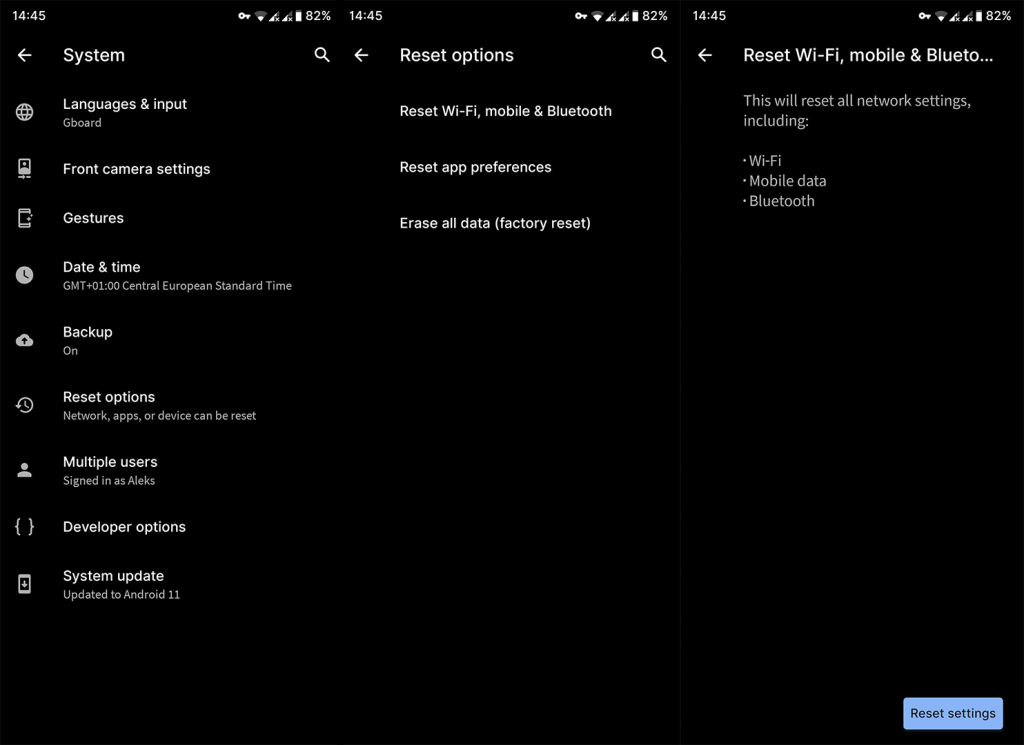
- Obnovte výrobné nastavenia zariadenia.
11. Fotoaparát Moto G60 padá
Nakoniec záležitosť fotoaparátu. Moto G60 je vybavený úžasným 108 MP širokouhlým objektívom (ktorý využíva pixelovú väzbu), ktorý teoreticky vytvára skvelé fotografie. V niektorých prípadoch je však dobrý hardvér brzdený zdrvujúcou optimalizáciou softvéru. Čo v tomto prípade predstavuje rôzne problémy. Medzi ne patrí nevýrazná kvalita obrazu, zlý výkon režimu Ultra Pixel, oneskorenie uzávierky a ďalšie.
Mali by ste aktualizovať aplikáciu a vyskúšať ju znova. Skúste vynútiť zatvorenie aplikácie a vymazanie vyrovnávacej pamäte a údajov v časti Nastavenia > Aplikácie > Fotoaparát.
Ak to pre vás nefunguje, vyhľadajte niektoré režimy Gcam na XDA. Ak viete, ako nainštalovať APK (podrobne vysvetlené tu ), môžete vyskúšať rôzne porty Google Camera, ktoré fotia oveľa lepšie ako sériová aplikácia Moto Camera.
12. Bežné kroky na riešenie problémov pre zariadenia Moto
Zadajte Možnosti vývojára
- Otvorte Nastavenia.
- Vyberte Systém.
- Otvorte O telefóne.
- Klepnite na Číslo zostavy 7-krát. Mali by ste dostať správu, ktorá vás informuje, že ste teraz vývojár.
- Vráťte sa do hlavnej ponuky Nastavenia a v dolnej časti by ste mali vidieť Možnosti vývojára.
Spustite systém v núdzovom režime
- Stlačením a podržaním tlačidla napájania zobrazíte ponuku napájania.
- Klepnite a podržte ikonu Vypnúť, kým sa nezobrazí výzva na vstup do núdzového režimu.
- Klepnite na OK.
- Ak sa chcete dostať z núdzového režimu, reštartujte zariadenie znova.
Obnovte nastavenia siete
- Otvorte Nastavenia.
- Vyberte Sieť a internet.
- Klepnite na 3-bodkovú ponuku a vyberte možnosť Obnoviť nastavenia siete.
- Vyberte, ak chcete obnoviť nastavenia siete.
- Klepnite na Resetovať.
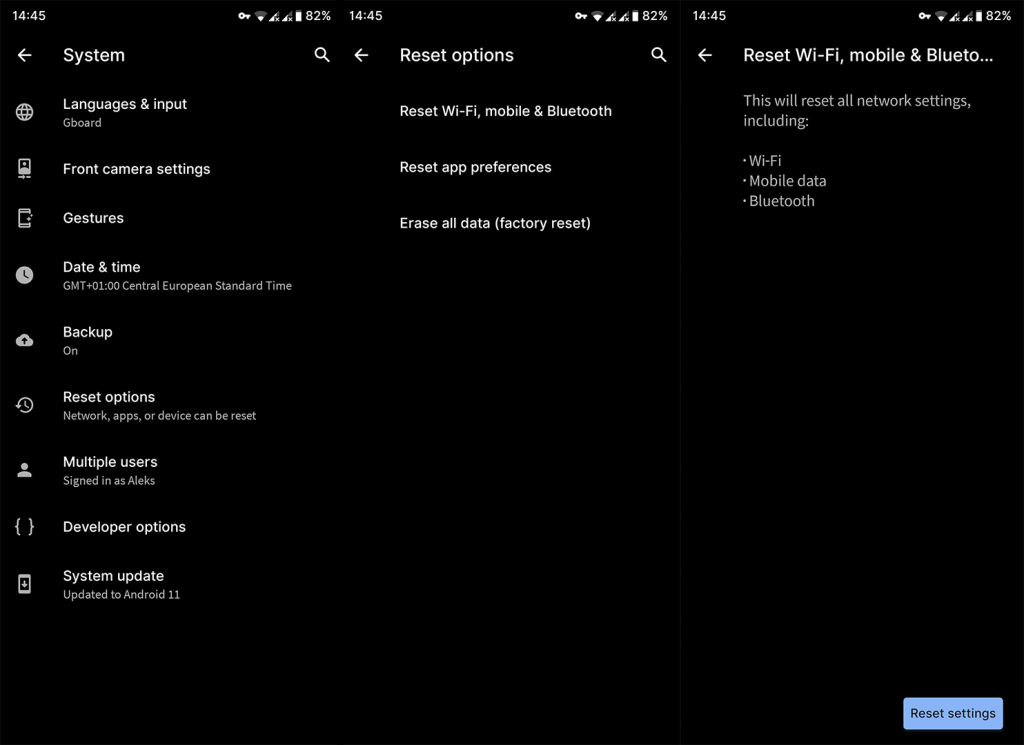
Obnovte výrobné nastavenia zariadenia
Poznámka: Neodporúčame to robiť, ak si nie ste úplne istí, čo robíte. Ak je to tak, ďalšie informácie nájdete v našom článku o obnovení továrenského nastavenia telefónu s Androidom .
- Najprv prejdite do časti Nastavenia > Systém > Zálohovať a zálohujte všetky nastavenia a údaje aplikácií. Okrem toho nezabudnite pripojiť zariadenie k počítaču a zálohovať všetky médiá. Fotky Google môžete použiť aj na zálohovanie všetkých fotiek zo zariadenia. Heslo účtu Google budete potrebovať neskôr.
- Keď ste si istí, že všetko možno bezpečne odstrániť, v časti Nastavenia > Systém > Rozšírené vyberte možnosť Obnoviť možnosti.
- Vyberte možnosť Vymazať všetky údaje (obnovenie továrenských nastavení).
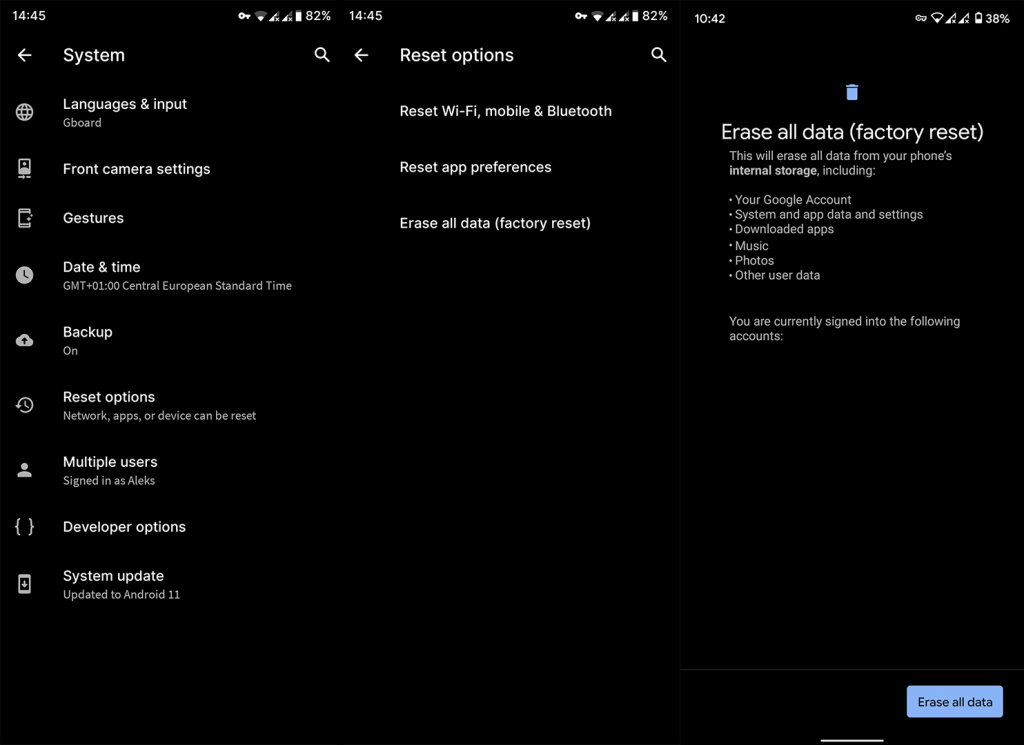
- Potvrďte výber. Vaše zariadenie sa reštartuje a po určitom čase začnete od nuly.
To je všetko. Ďakujeme za prečítanie a neváhajte sa podeliť o svoje myšlienky, otázky alebo návrhy. Ak máte problém s Moto G60, ktorý sme vynechali, povedzte nám o ňom a my ho zaradíme do zoznamu. Svoje komentáre môžete uverejniť v sekcii komentárov nižšie.
13. Pomalý výkon
Problém: Motorola Moto G60 má pomalý výkon, zpoždění nebo nereaguje.
Rozlišení:
- Zavřít aplikace na pozadí: Ujistěte se, že na pozadí neběží nepotřebné aplikace.
- Vymazat mezipaměť: Pravidelně vymazávejte mezipaměť jednotlivých aplikací a mezipaměť systému.
- Aktualizace softwaru: Udržujte své zařízení aktualizované nejnovějším softwarem pro optimální výkon.
14. Skener otisků prstů nefunguje
Problém: Snímač otisků prstů na vašem Motorola Moto G60 nefunguje správně.
Rozlišení:
- Vyčistěte skener: Skener může ovlivnit prach nebo šmouhy. Před použitím očistěte skener a prst.
- Znovu zaregistrujte svůj otisk prstu: Odstraňte a znovu zaregistrujte svůj otisk prstu v nastavení zařízení.
- Aktualizace softwaru: Ujistěte se, že je software vašeho zařízení aktuální.
15. Nepřesná GPS
Problém: GPS na vašem Motorola Moto G60 není přesný nebo nefunguje.
Rozlišení:
- Zkontrolujte nastavení GPS: Ujistěte se, že jsou vaše služby určování polohy zapnuté a nastavené na režim Vysoká přesnost.
- Restartujte zařízení: Pokud vaše GPS funguje, restart může pomoci.
- Aktualizace softwaru: Pravidelně aktualizujte svůj software, protože některé aktualizace jsou navrženy tak, aby zlepšily přesnost GPS.
![[VYRIEŠENÉ] „Tomuto vydavateľovi bolo zablokované spustenie softvéru na vašom počítači“ v systéme Windows 10 [VYRIEŠENÉ] „Tomuto vydavateľovi bolo zablokované spustenie softvéru na vašom počítači“ v systéme Windows 10](https://img2.luckytemplates.com/resources1/images2/image-2750-0408150428174.jpg)
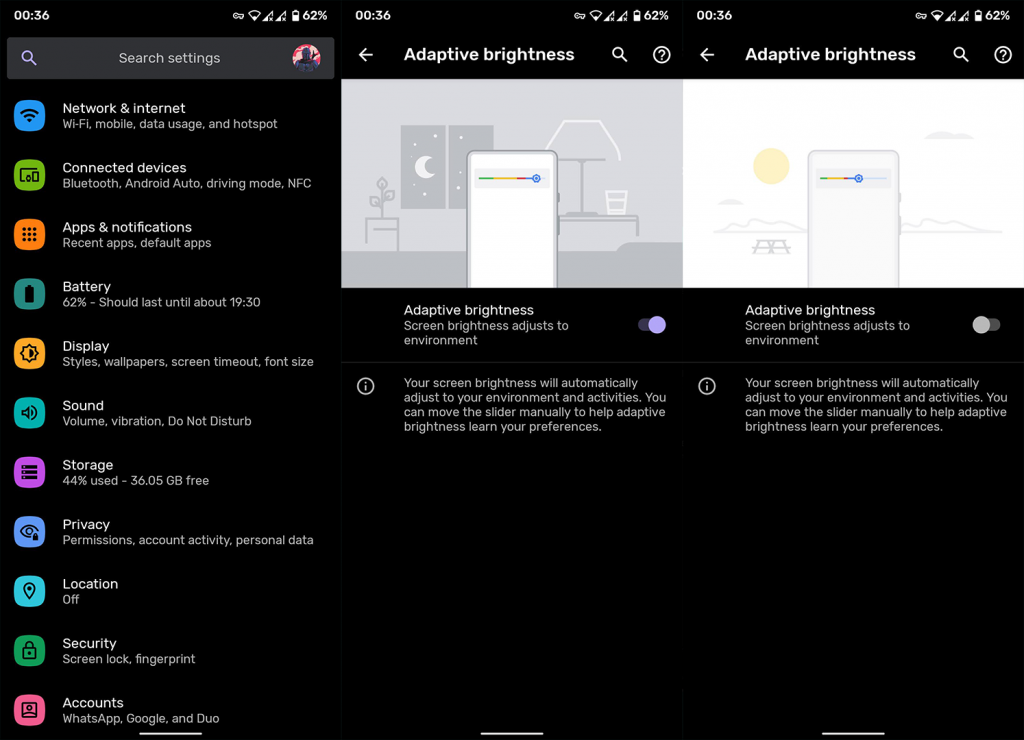
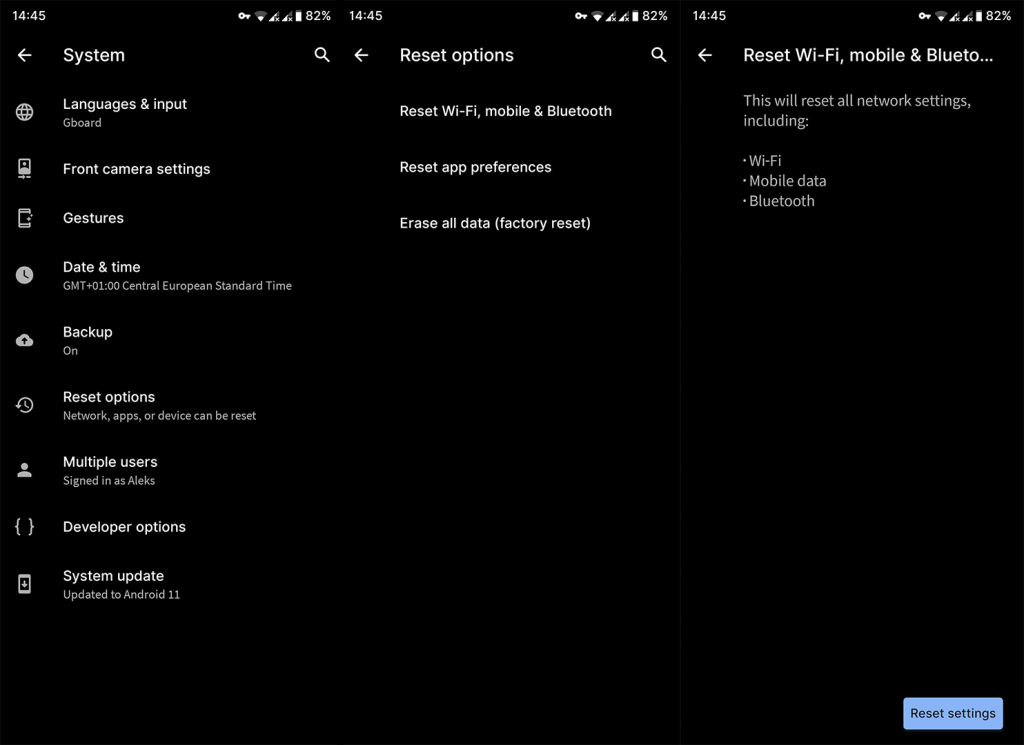
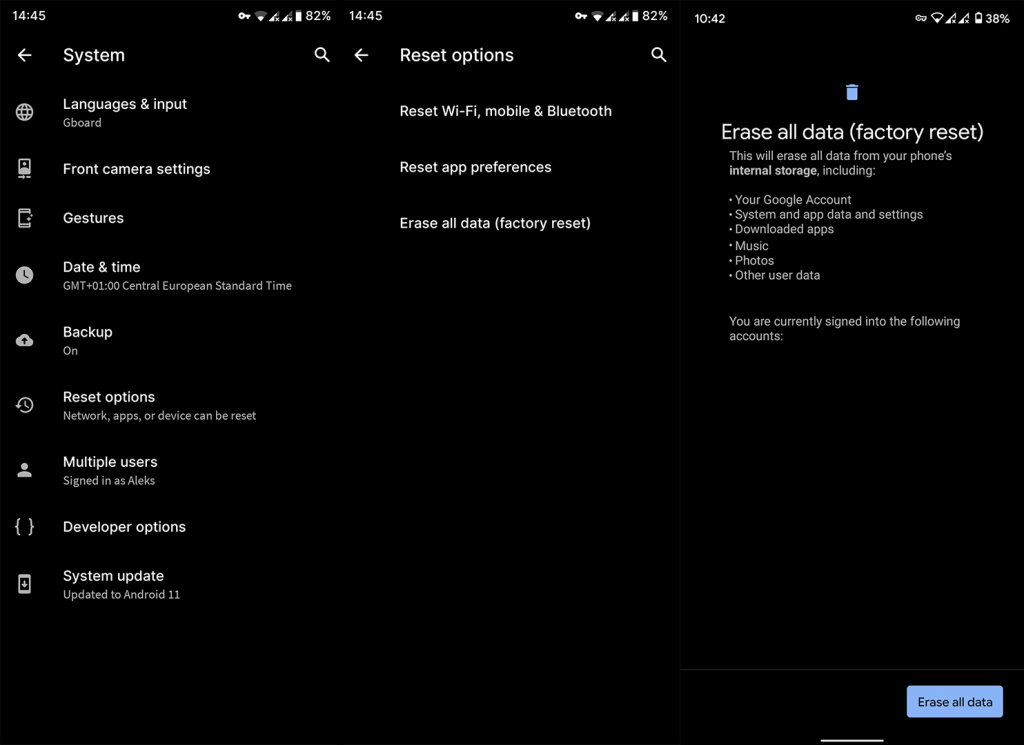

![[OPRAVENÉ] Kód chyby 0x80070035 Sieťová cesta sa nenašla v systéme Windows 10 [OPRAVENÉ] Kód chyby 0x80070035 Sieťová cesta sa nenašla v systéme Windows 10](https://img2.luckytemplates.com/resources1/images2/image-1095-0408150631485.png)






![Chyba 1058: Službu nelze spustit Windows 10 [VYŘEŠENO] Chyba 1058: Službu nelze spustit Windows 10 [VYŘEŠENO]](https://img2.luckytemplates.com/resources1/images2/image-3772-0408151015489.png)